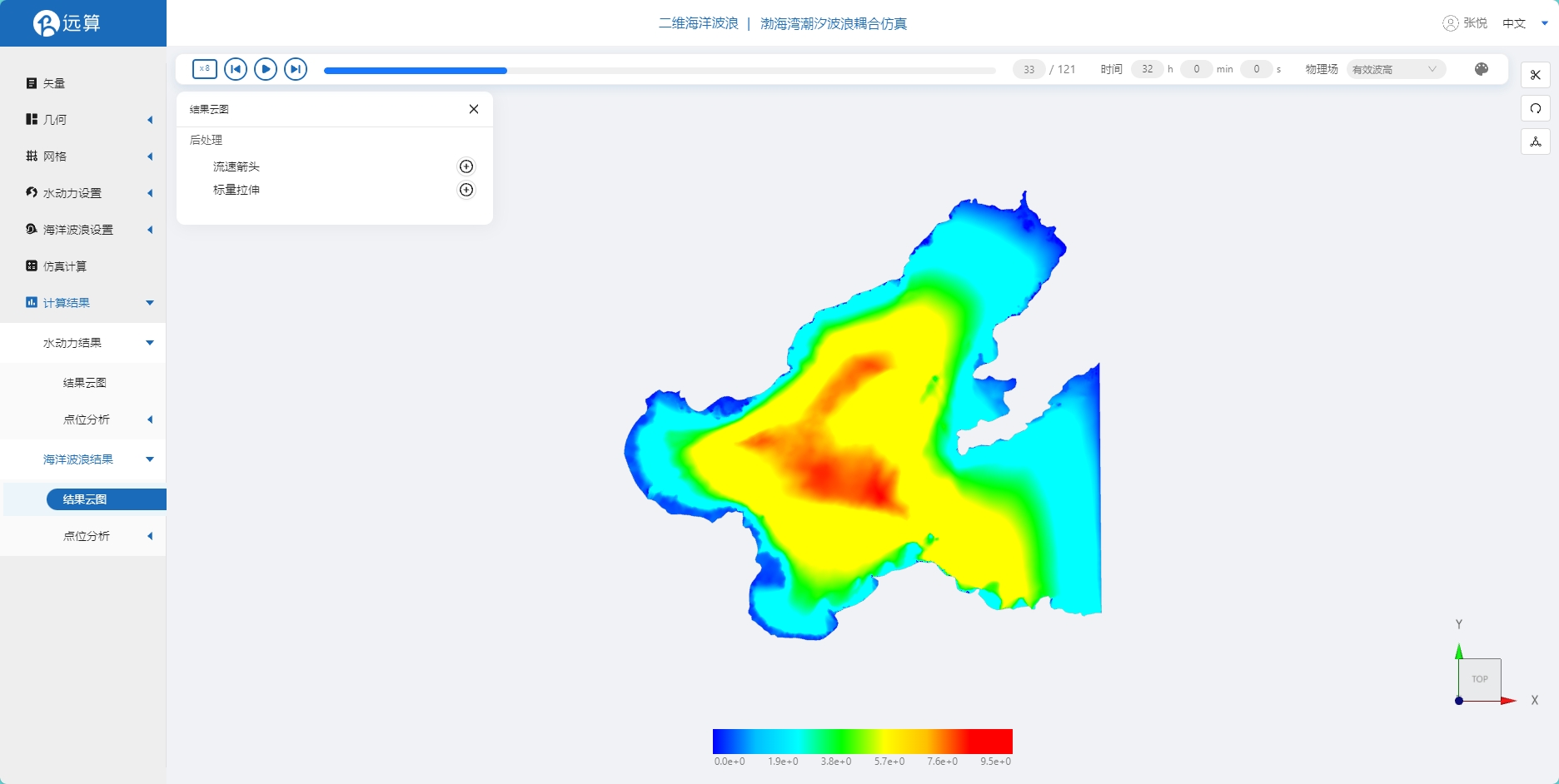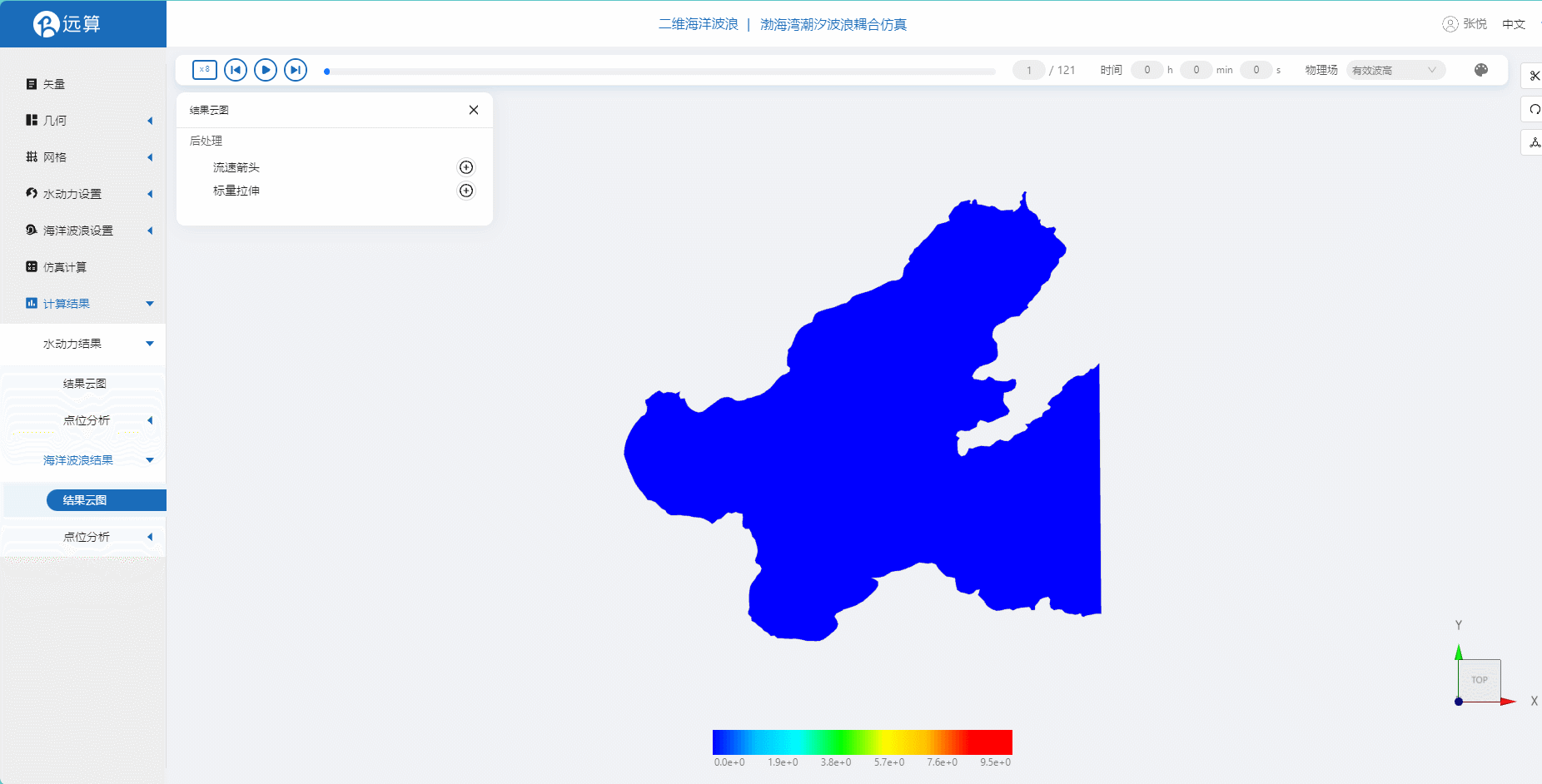案例1 - 渤海湾潮汐波浪耦合仿真
1. 案例介绍
本案例体验利用CAE365二维海洋波浪模块,搭建渤海湾区域的潮汐-波浪模型,进行潮波耦合仿真模拟。
2. 前处理操作
2.1 矢量数据
将研究区域的坐标系设置为32651。
利用矢量上传工具,在上传界面拖入准备好的渤海湾研究区域矢量文件(点击下载),上传后命名保存。
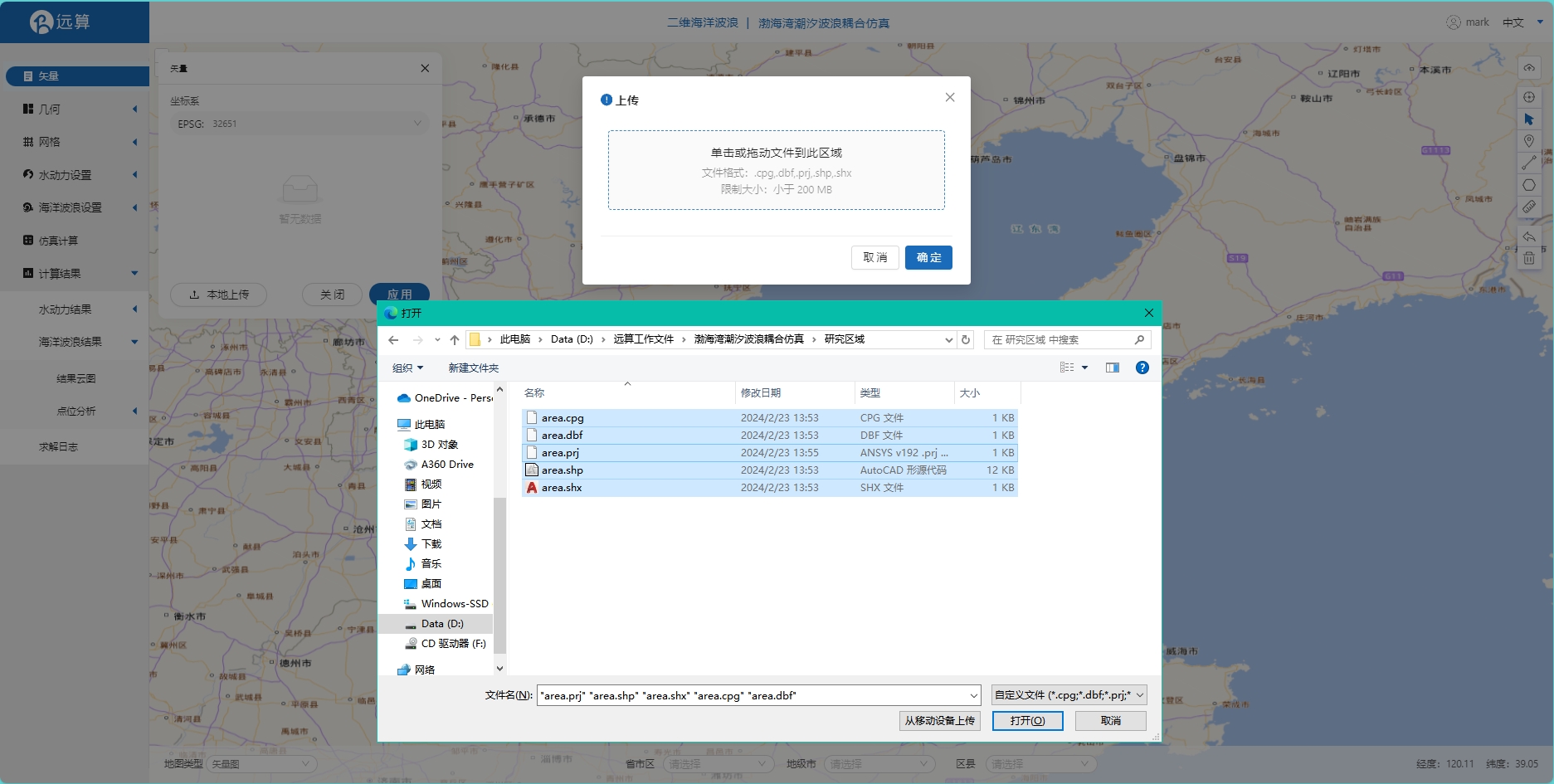
2.2 生成几何
点击几何,点击生成几何,在弹出的窗口中主网格轮廓选择研究区域,点击生成几何。
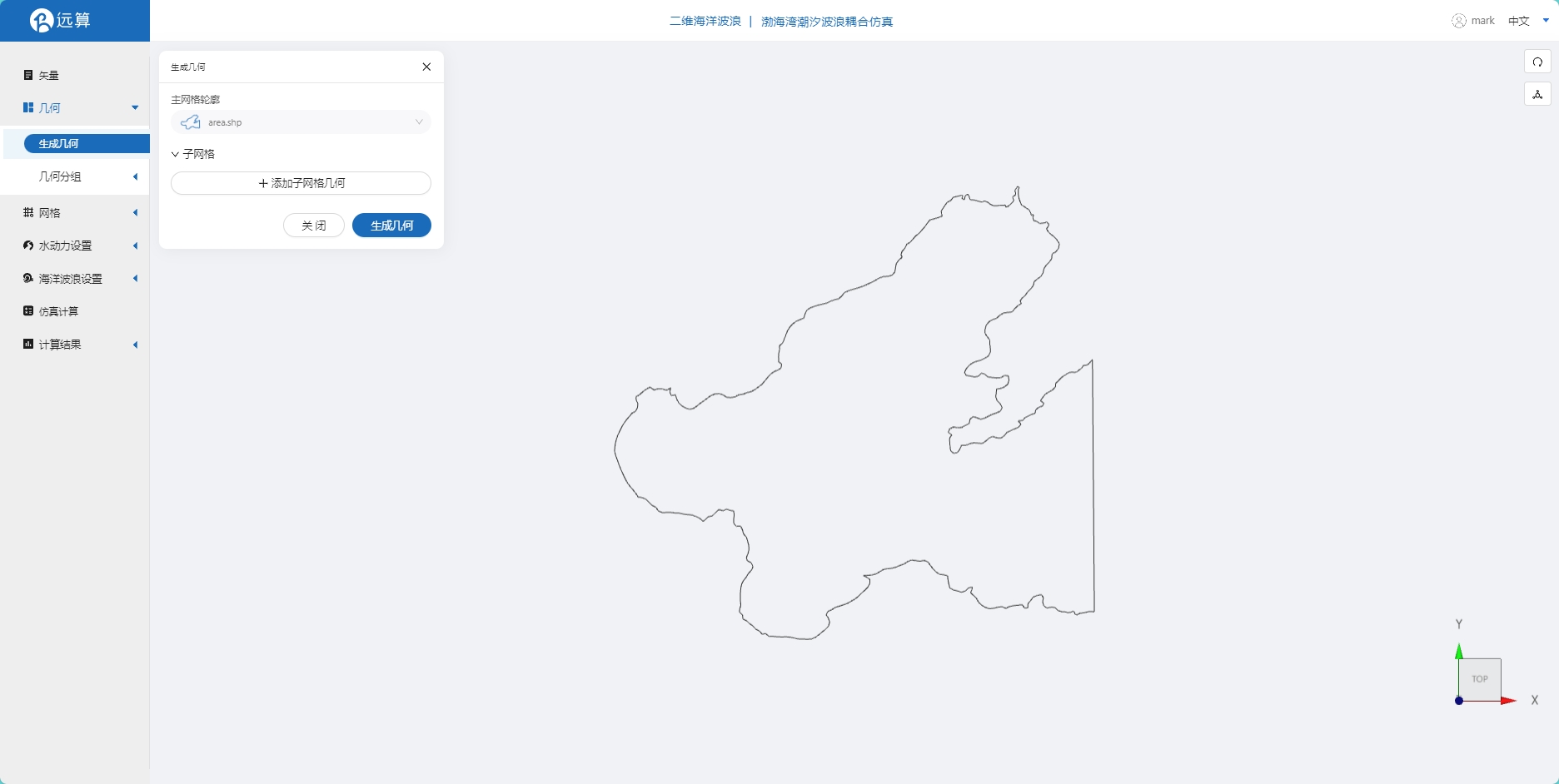
点击几何分组,点击添加,在分组位置下方的方框里选中想要的线段,或者用鼠标靠近想要选中的线段,被靠近的线段会变成绿色,点击后该线段被选中并变成红色。
点击图中的线段,设置为分组sea。
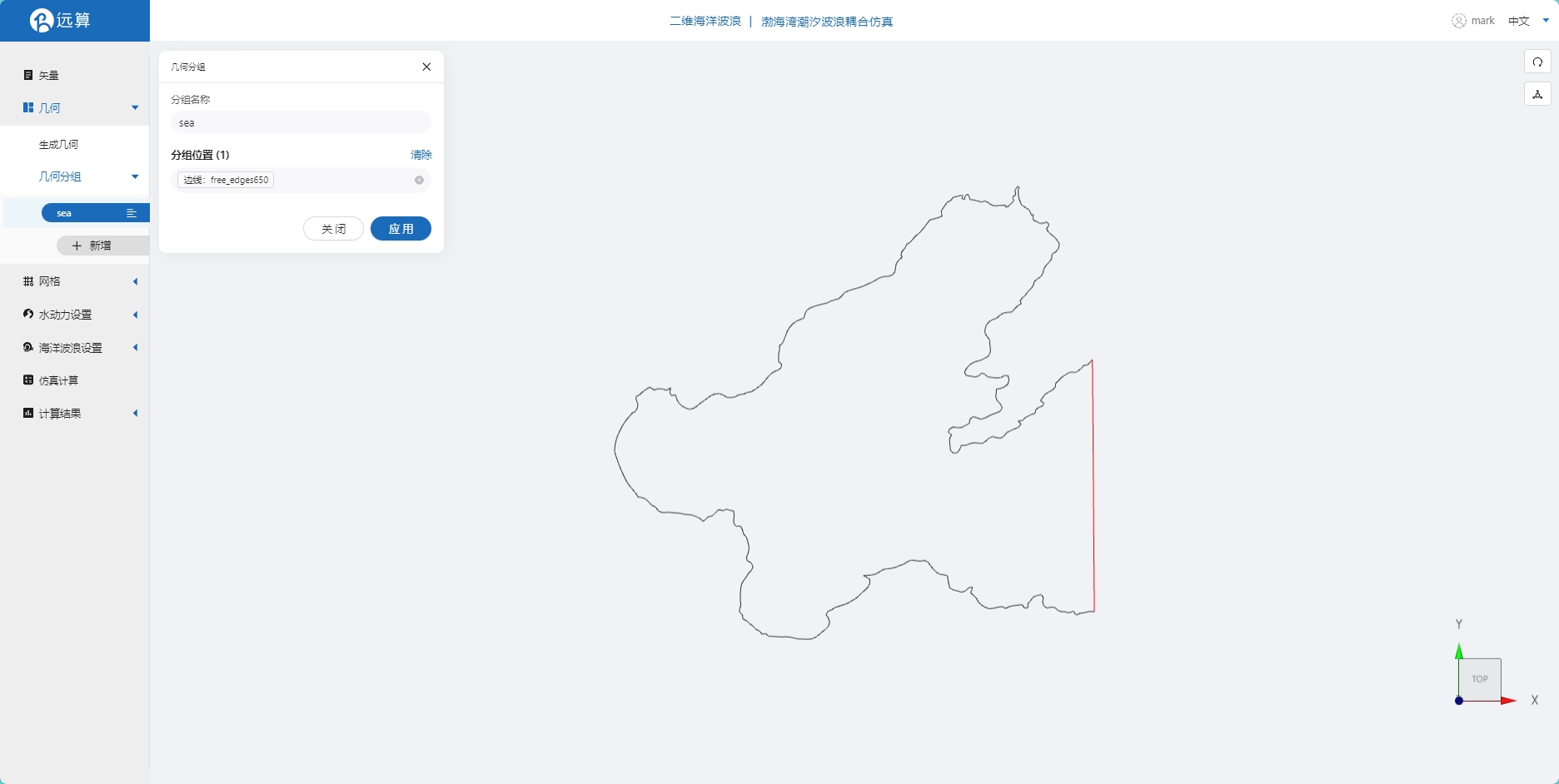
2.3 生成网格
点击网格,点击生成网格,在弹出的窗口中配置主网格和子网格的尺寸,可参考图中尺寸,保存。配置完成后点击生成网格,稍等片刻后,可以看到图中生成了网格。
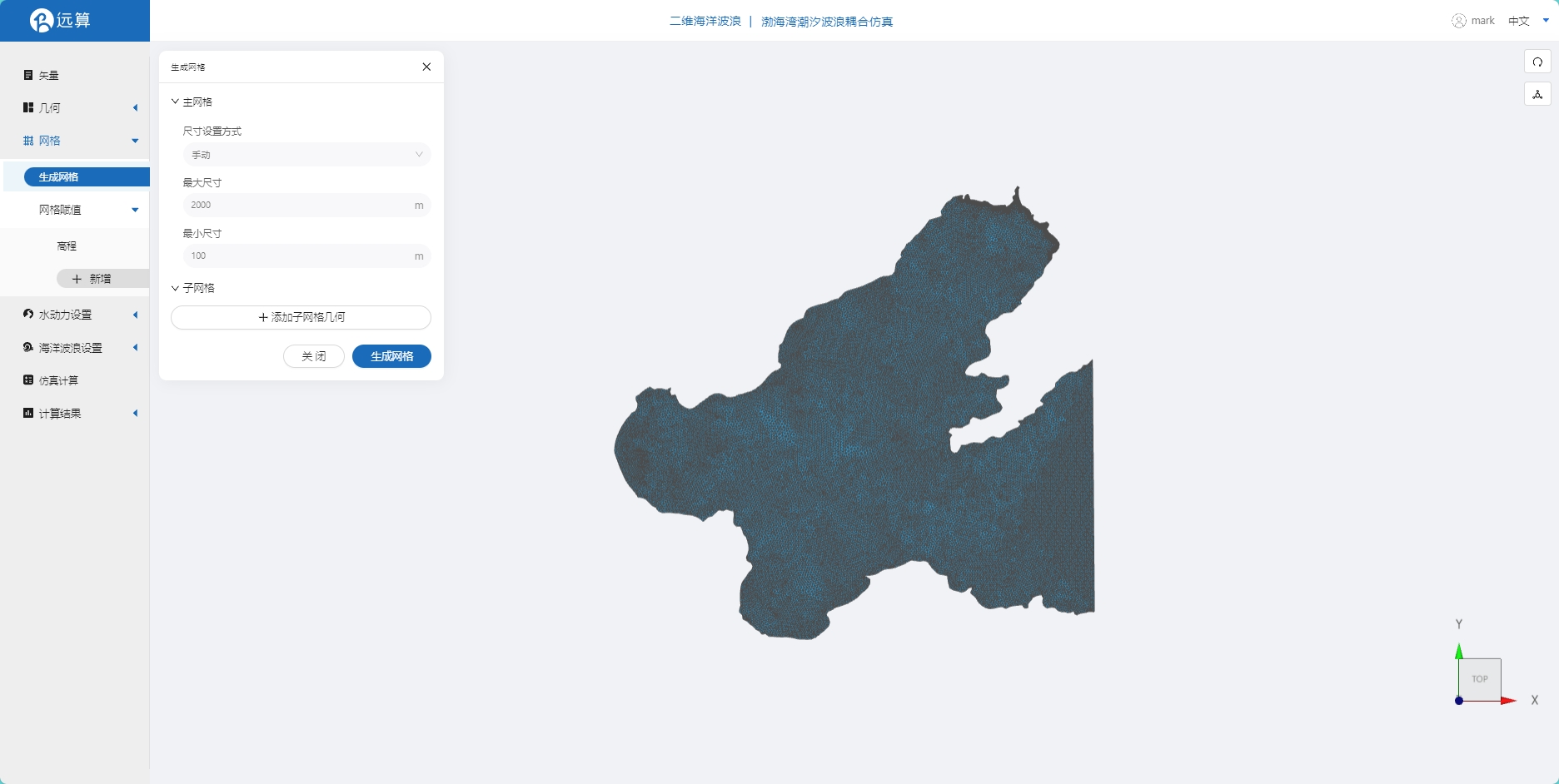 接下来对网格进行地形赋值。点击网格赋值,点击添加按钮,会弹出赋值窗口。
接下来对网格进行地形赋值。点击网格赋值,点击添加按钮,会弹出赋值窗口。
- 择赋值类型:高程
- 赋值边距:0
- 赋值范围:选择 area.shp
- 数值类型: TIF/XYZ-value型数据
- 上传地形数据:gcd.xyz
- 点击确定
赋值后网格如下图所示。
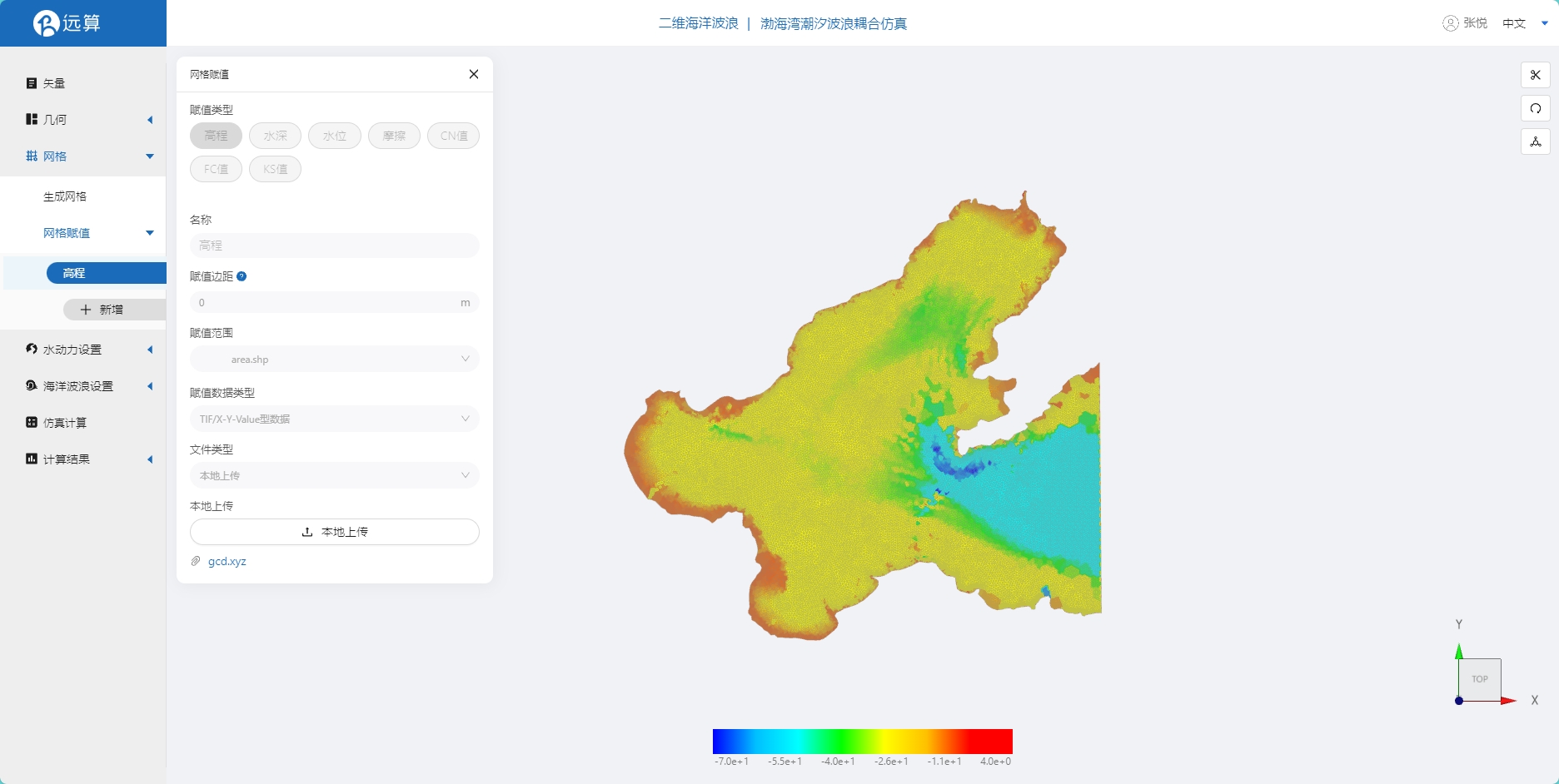
3. 水动力模型参数设置
点击水动力设置-模型菜单。
3.1 初始条件
点击初始条件,设置为均匀初始场,初始水位0m。
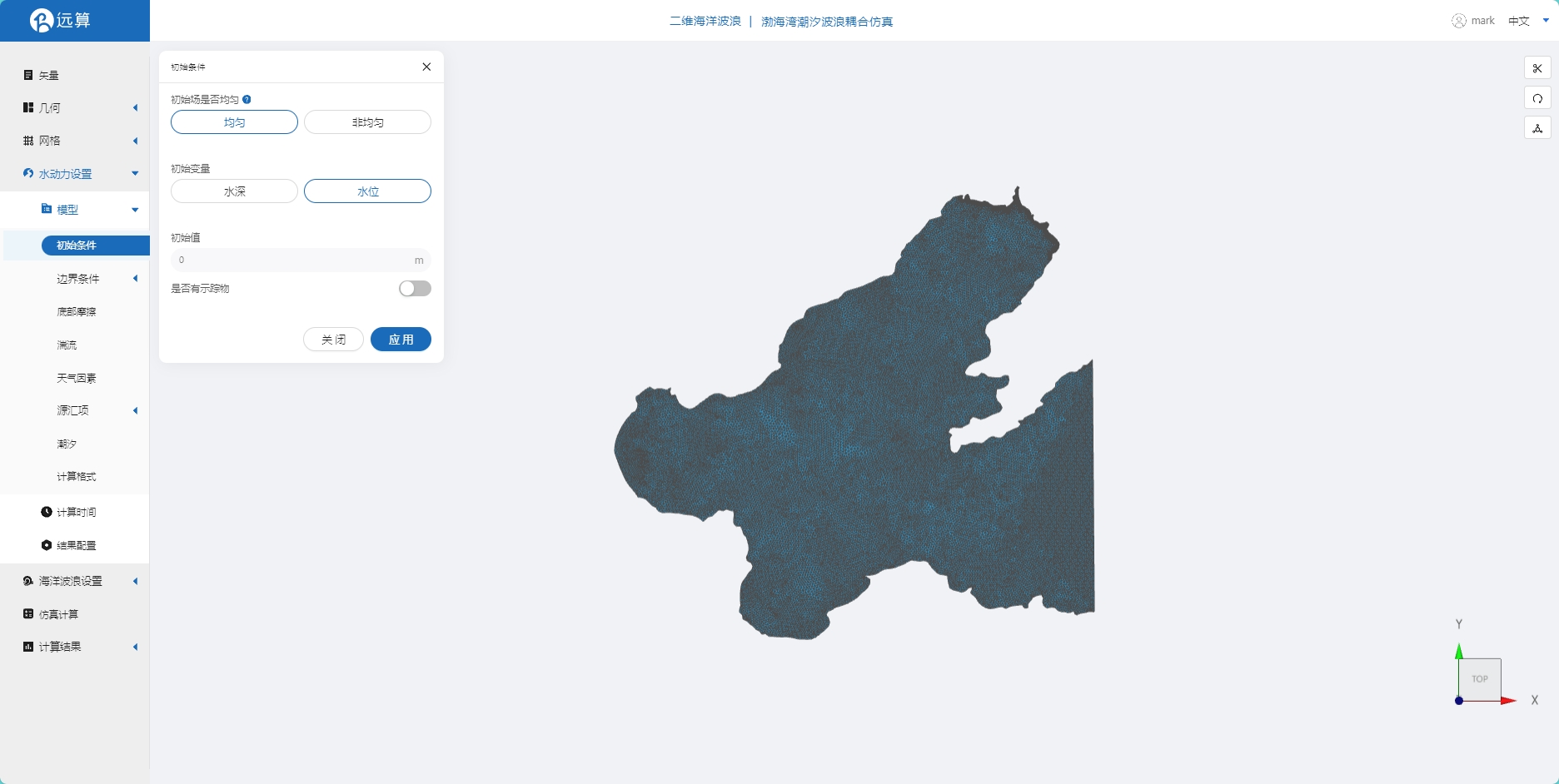
3.2 边界条件
对于边界条件,设定离岸为潮汐边界。
点击边界类型为潮汐边界,海潮模型为TPXO,上传水位边界和速度边界文件(h_BH.out、uv_BH.out)。
起始日期和时间可按工程情况实际情况设置,比如直接点击日历和时钟栏内的今天和此刻。 坐标系参数分别为WGS84 UTM北半球坐标系 - 51区,施加位置选择sea。
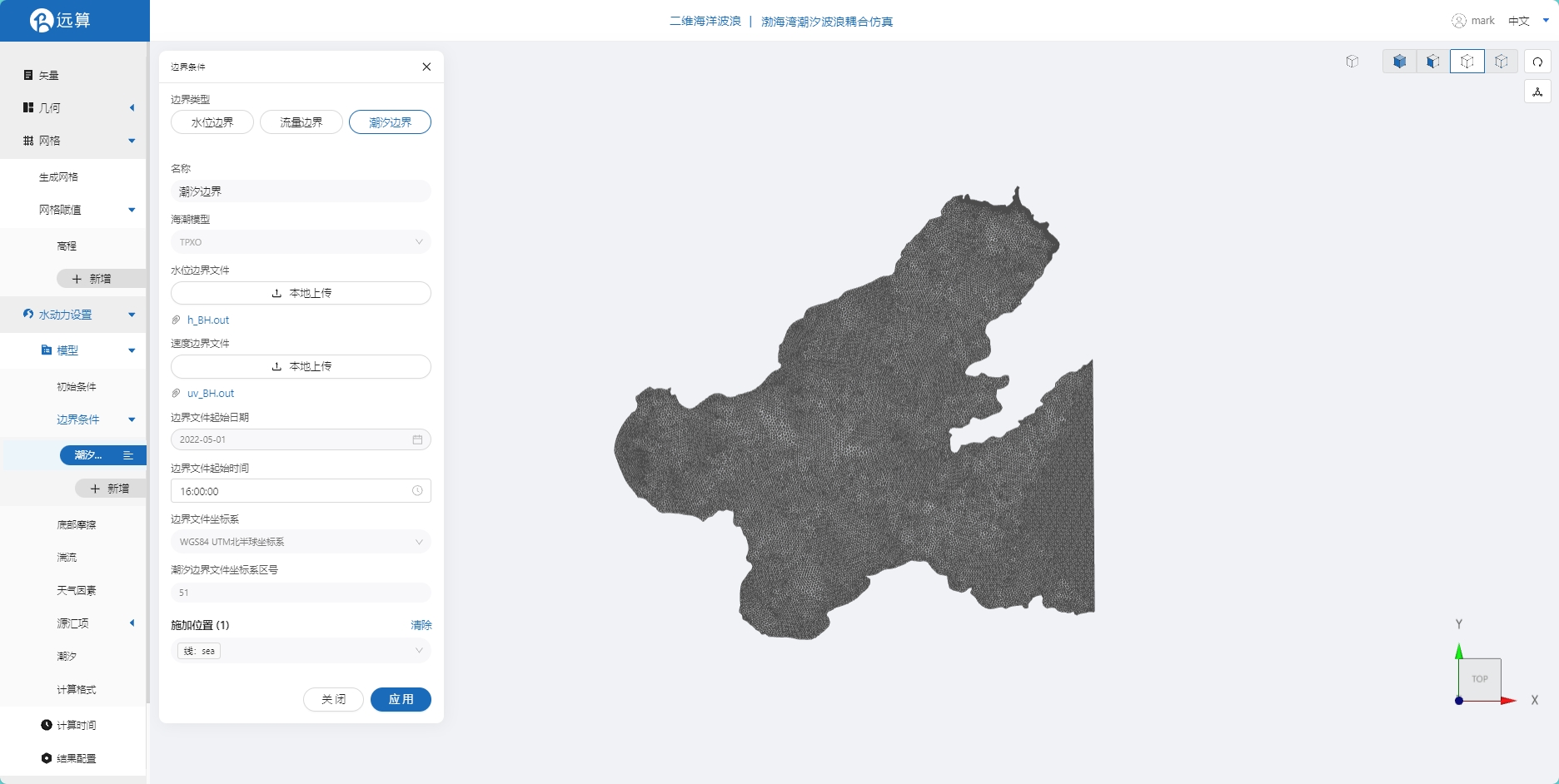
3.3 底部摩擦
假设整个计算域的底部摩擦均匀,选择曼宁摩擦系数0.025。
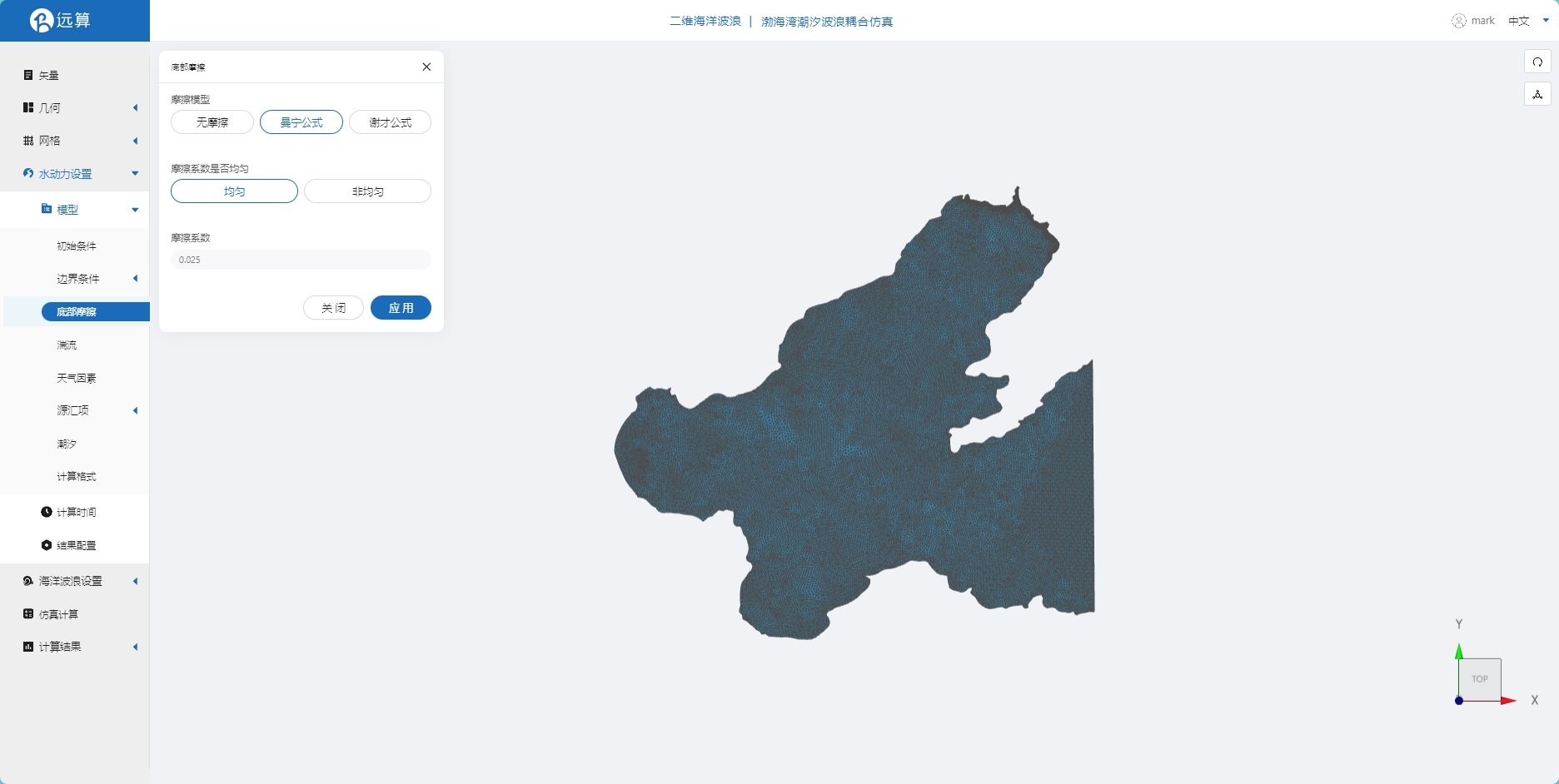
3.4 湍流
选择k-e湍流模型。
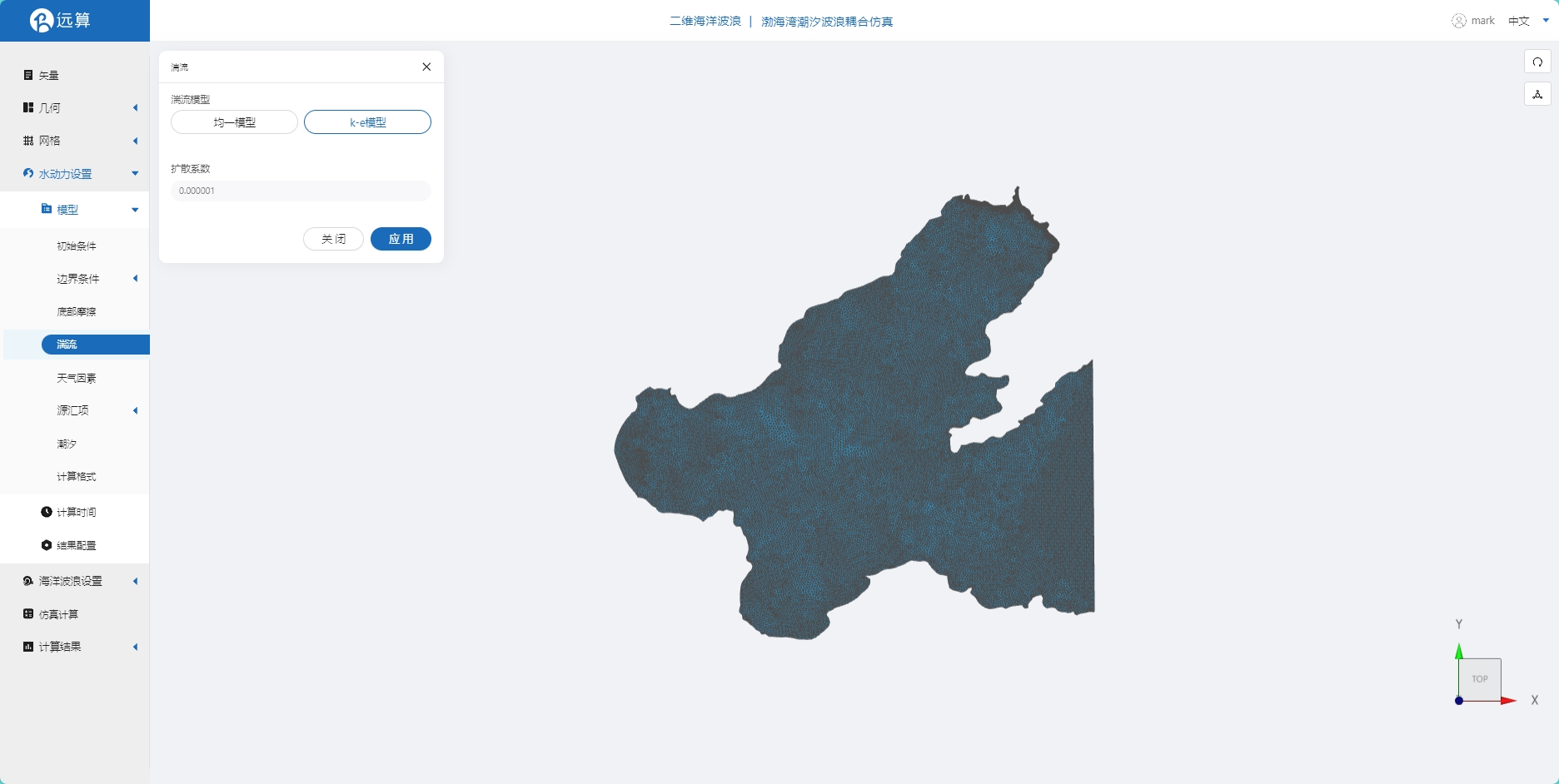
3.5 潮汐
点击潮汐,查看潮汐设置中,潮差校准系数为1,海平面为0m。
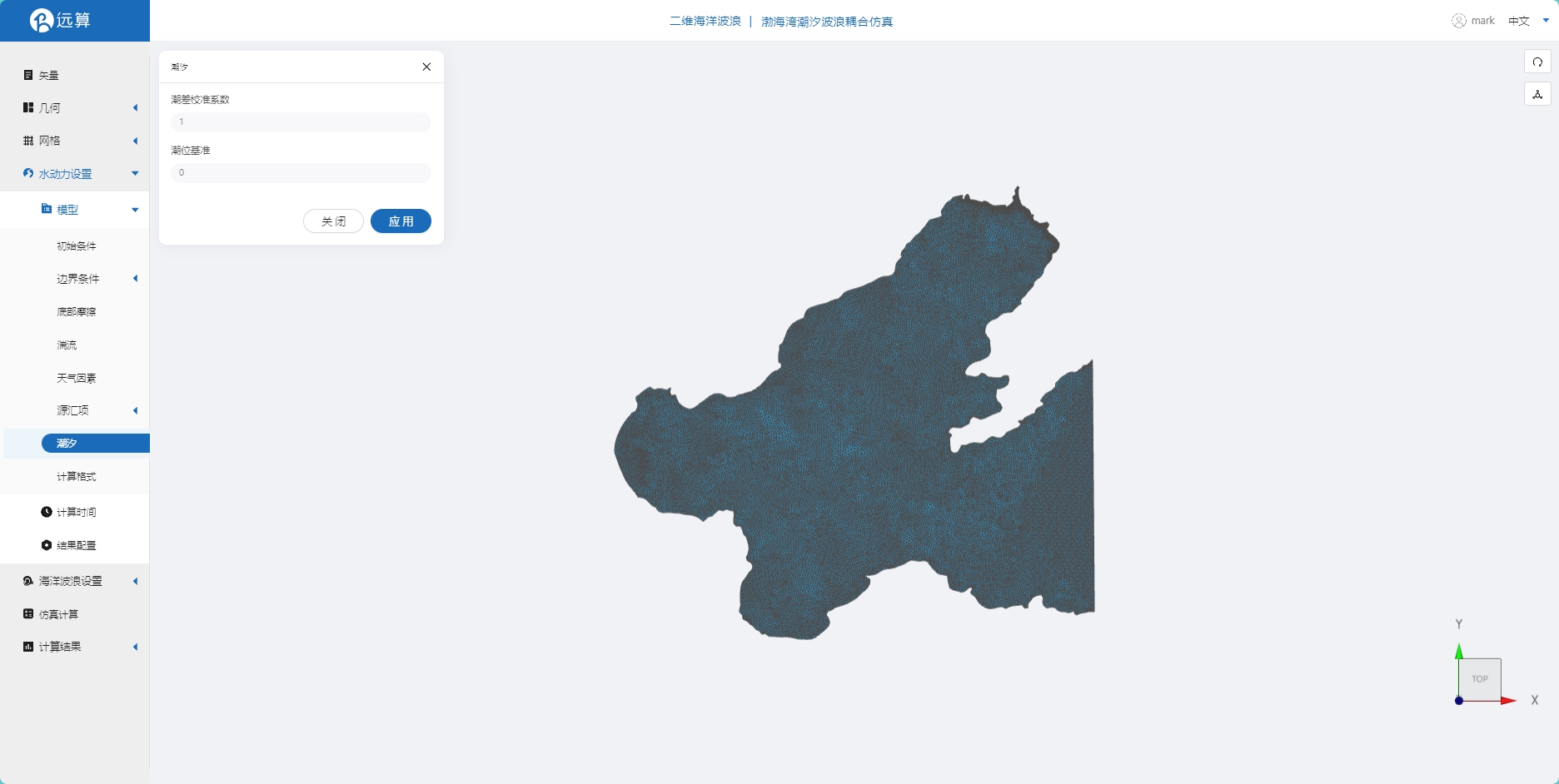
计算格式如图设置,高程平衡选择二阶平滑。
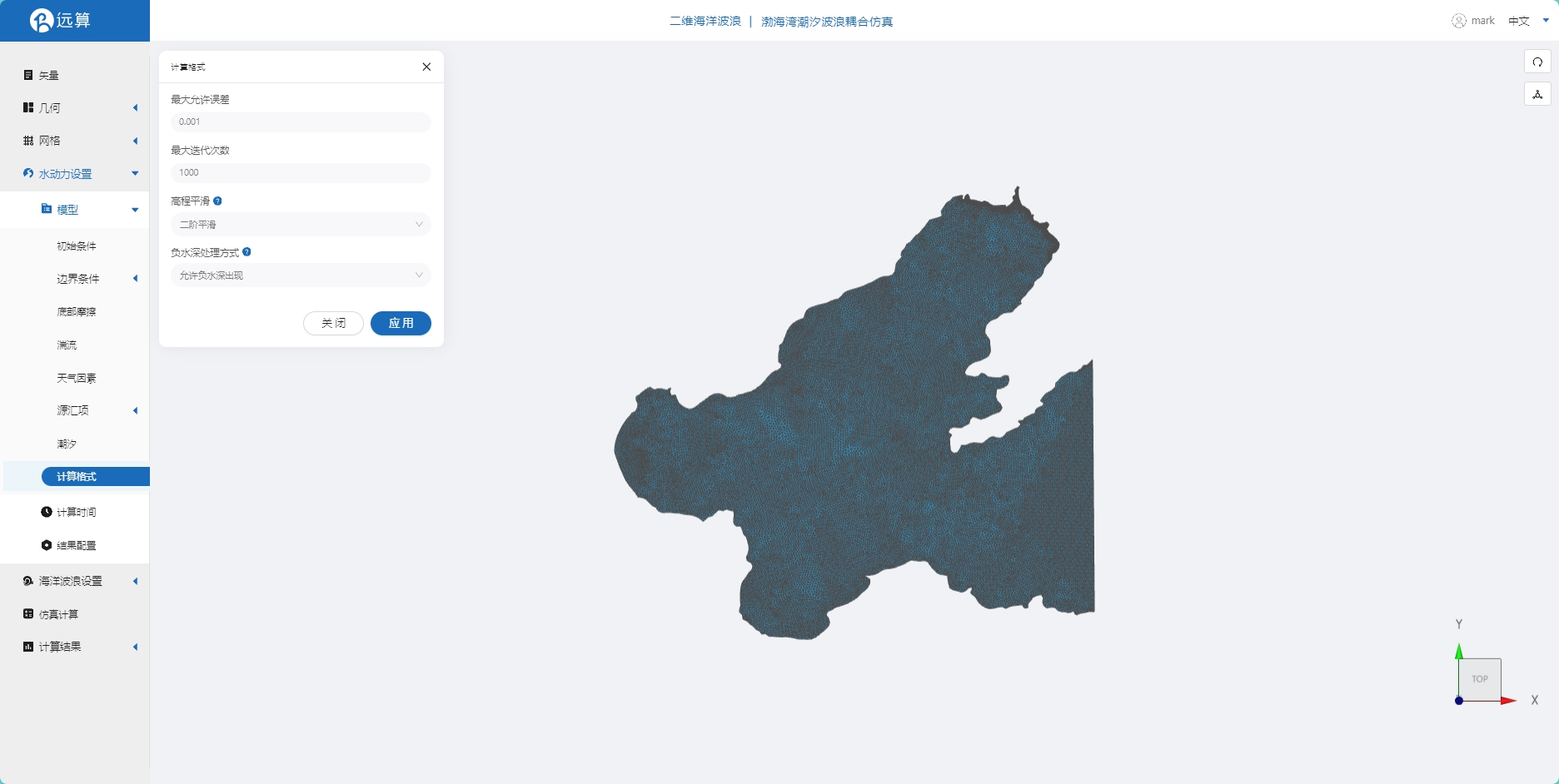
3.6 计算时间
在计算时间选项卡中设置计算步长和计算时间。为保证计算稳定,这里设置时间步长为60s,模拟总时间5天,即432000s。
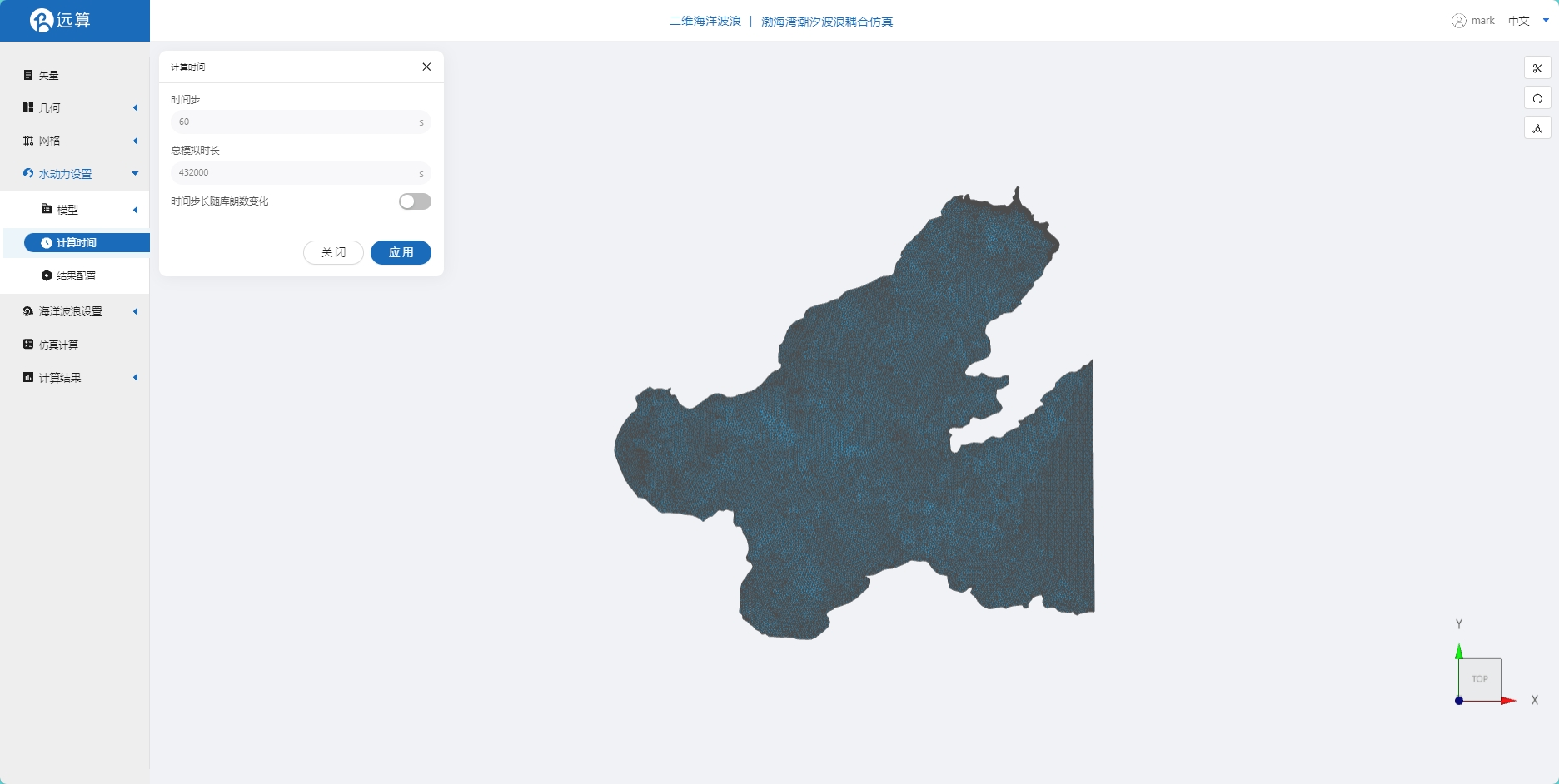
3.7 水动力结果配置
在结果界面可以勾选水深、水位、速度等。并设定结果输出频率为60时间步/帧,即每小时一个输出结果。
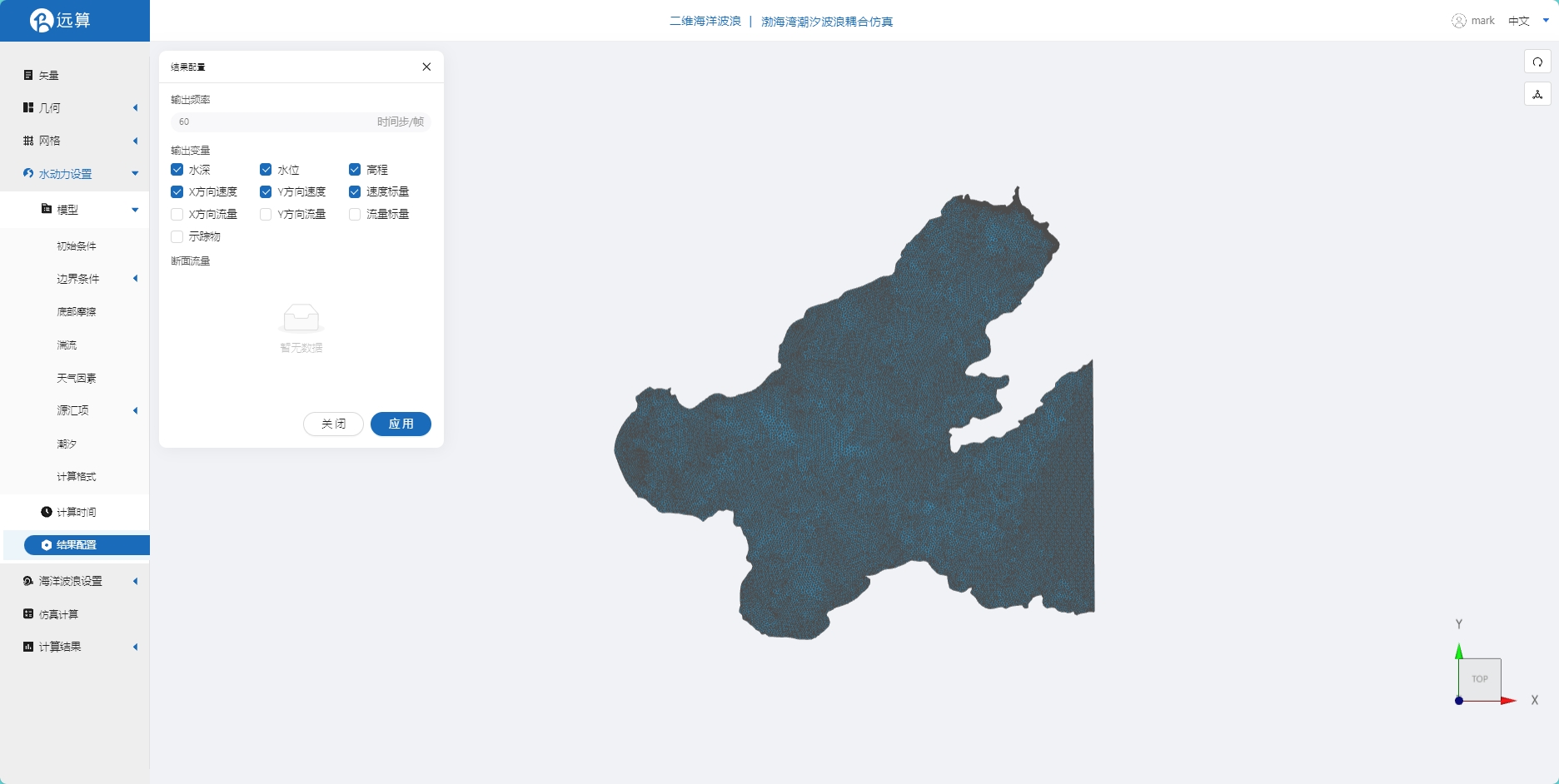
4. 海洋波浪模型参数设置
点击海洋波浪设置中的模型菜单。
4.1 初始条件
点击初始条件,设置模型初始条件,设置初始静水位为0m,其余选项保持默认。
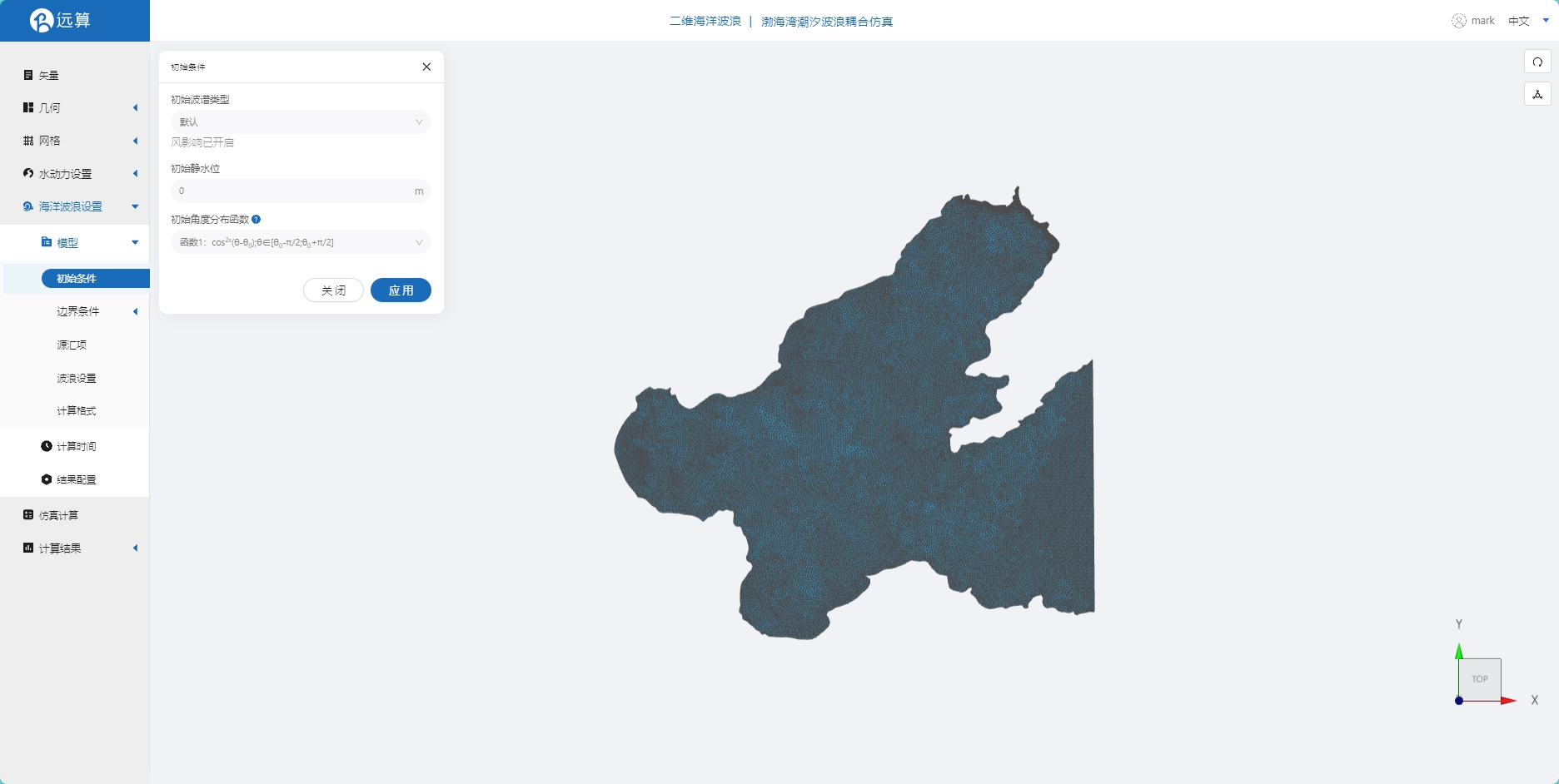
4.2 源汇项
点击源汇项菜单,开启考虑风的影响。
- X方向风速为-10m/s,Y方向风速为-10m/s
- 风生波:WAM cycle3 模型,风生波系数填写1.2
- 线性波生长:Cavaleri&Malanotte-Rizzoli (1981)公式
- 浅水破碎耗散:BAttjes&Janssen模型
- 强逆流耗散:WESTHUYSEN公式
- 其余参数保持默认
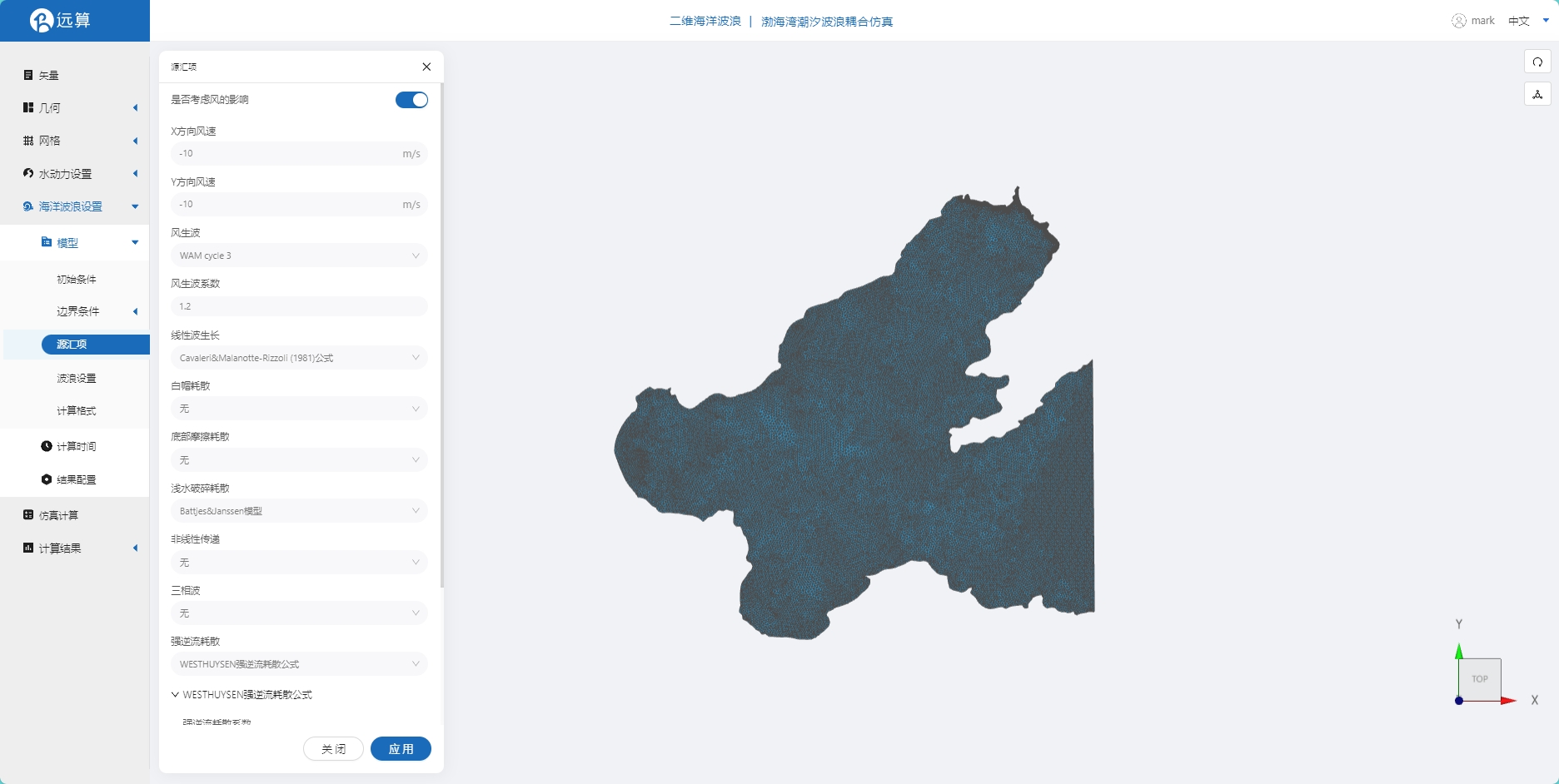
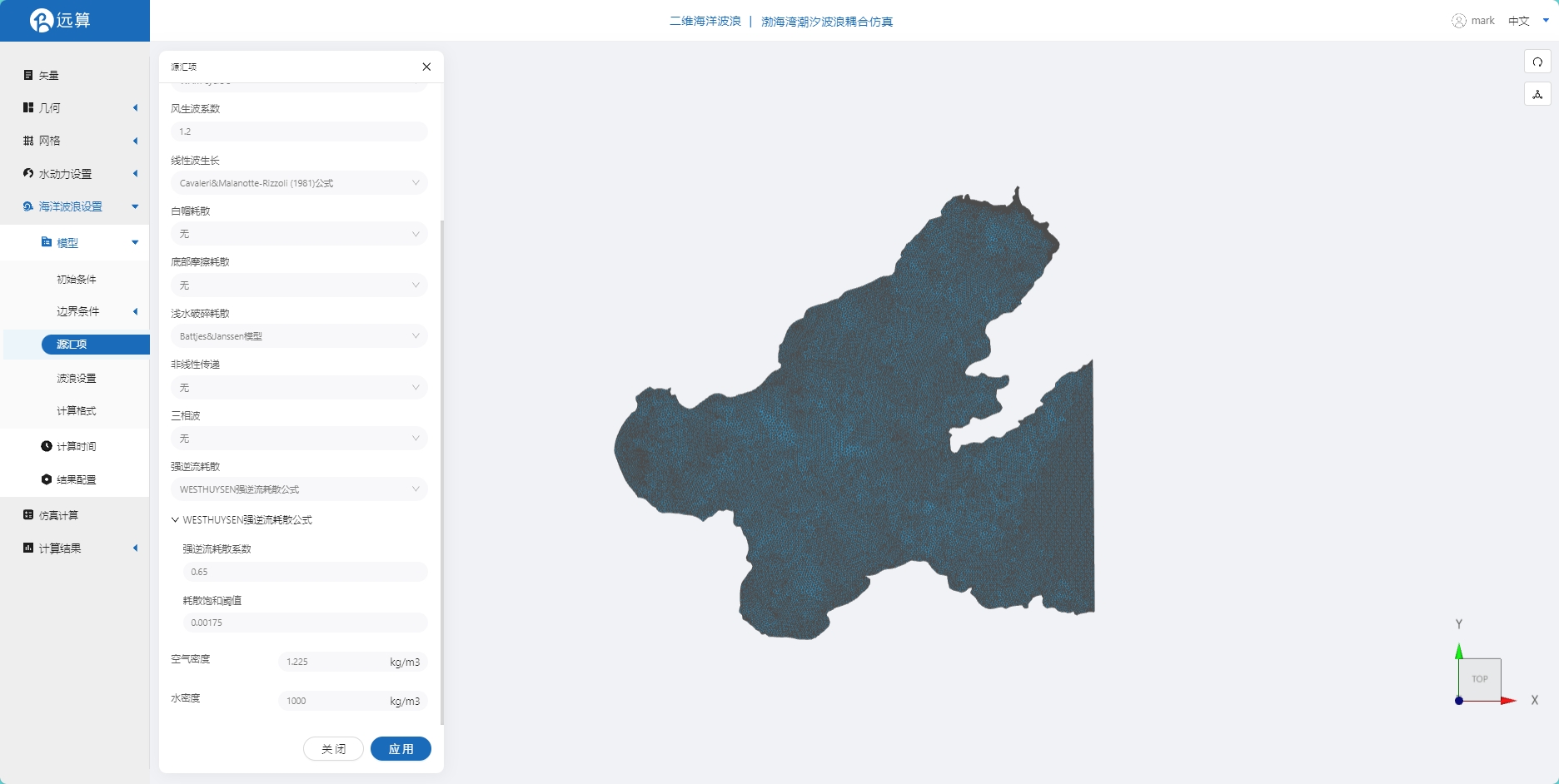
4.3 波浪设置
- 方向数:12
- 最小频率:0.03
- 频率比率:1.1
- 频率数:32
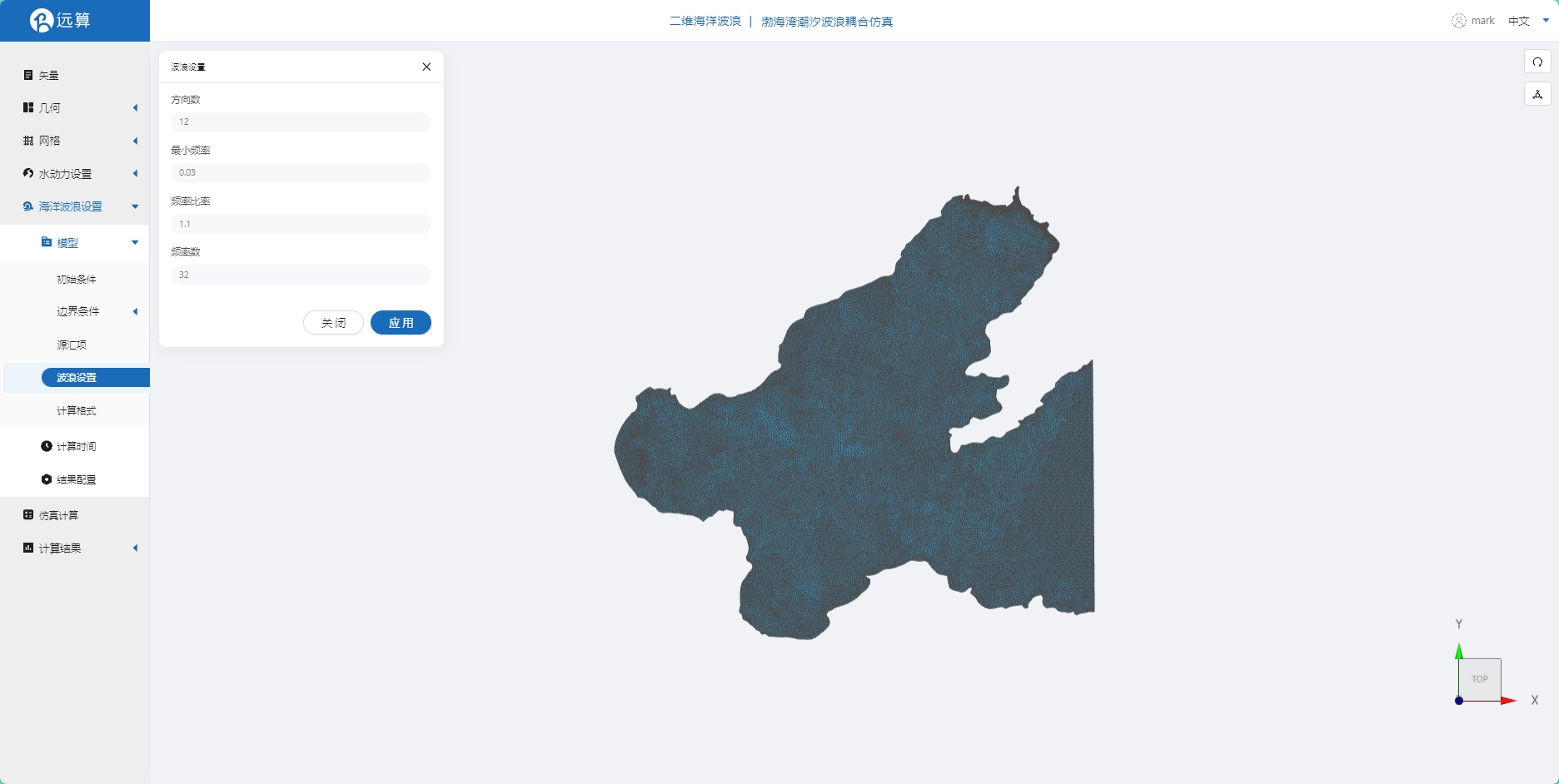
其余模型参数设置保持默认即可。
4.4 计算格式
选择源项迭代数为2,其余模型参数设置保持默认即可。
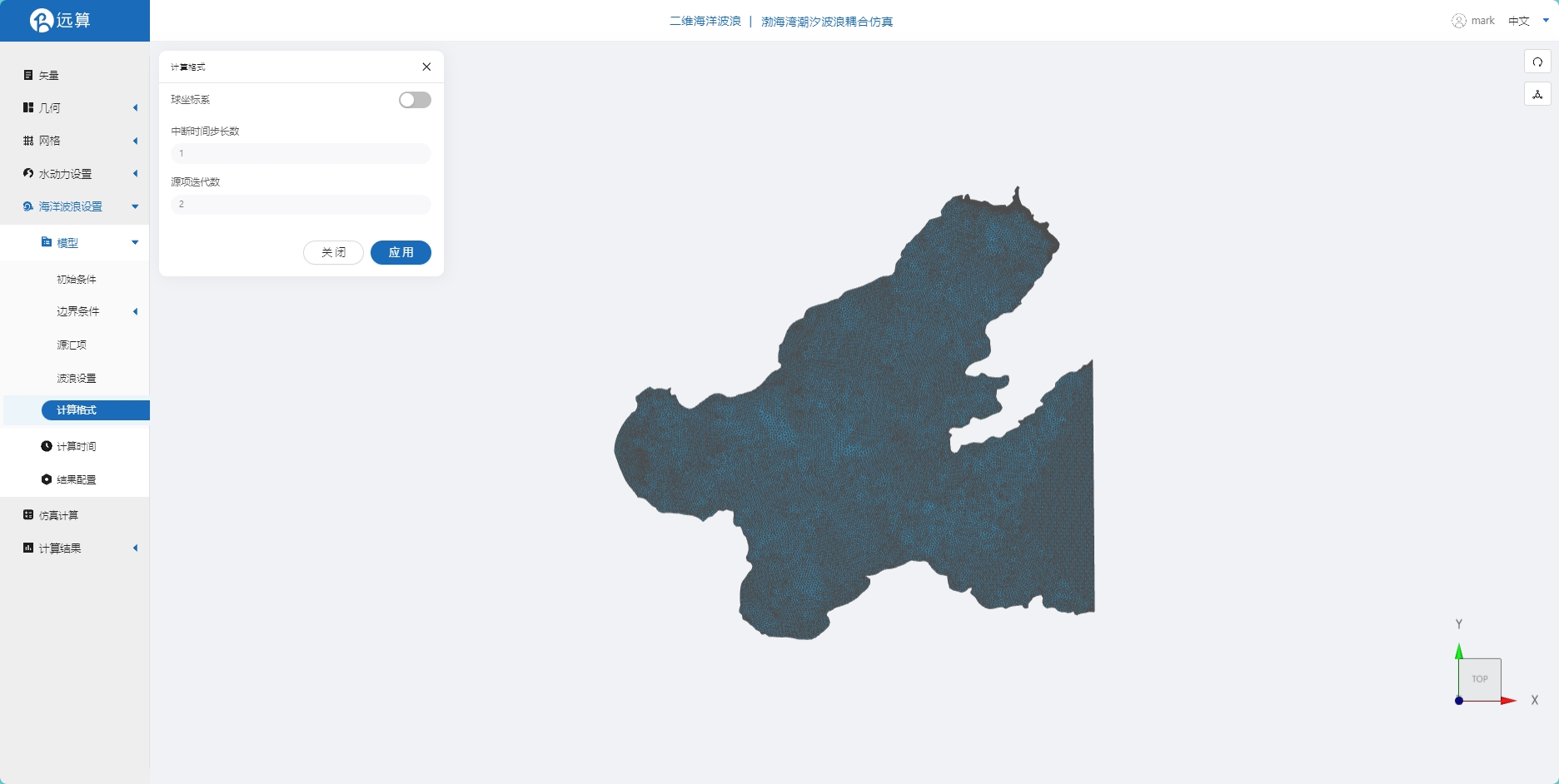
4.5 计算时间
在计算时间选项卡中设置计算步长和计算时间。为保证计算稳定,这里设置时间步长为60s,计算步数为7200步,即模拟总时间为5天(432000s)。
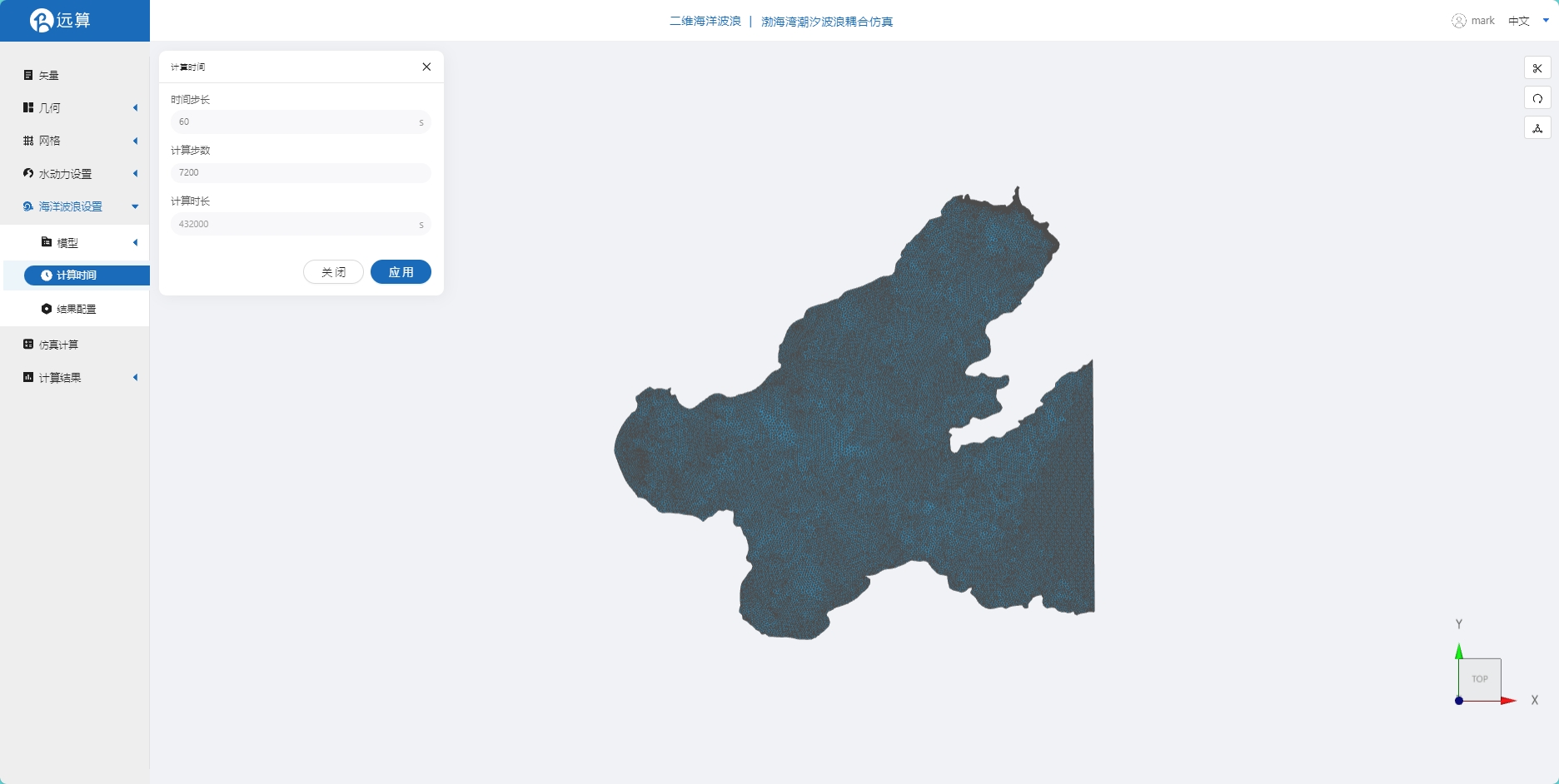
4.6 结果配置
在结果界面可以勾选有效波高、平均波浪方向、x、y方向驱动力、平均周期等。并设定结果输出频率为60时间步/帧,即每1小时一个输出结果。
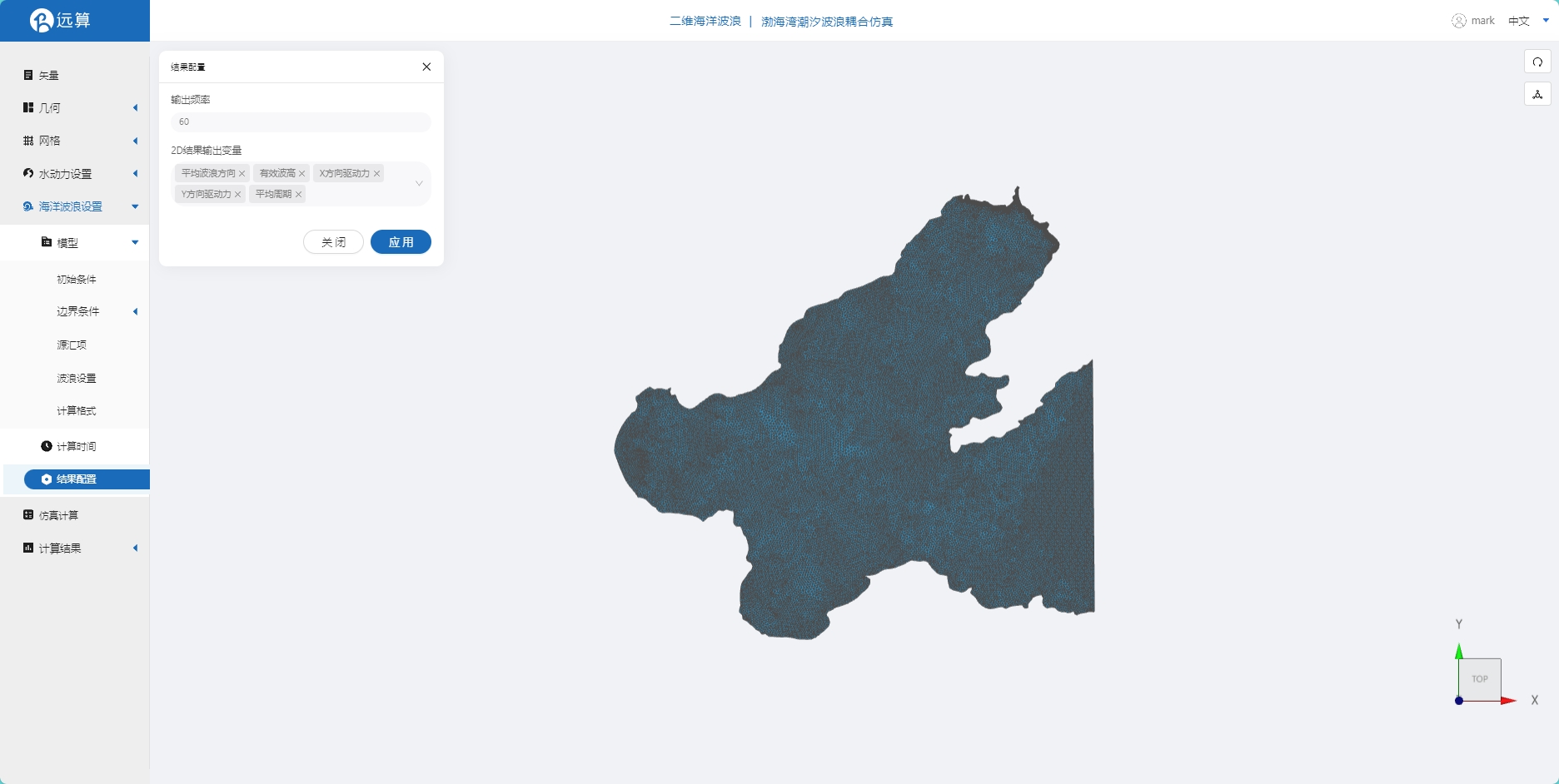
5. 仿真计算
全部配置完成后,点击仿真计算菜单,选择耦合计算,打开波浪驱动作用,耦合周期为1。选择32核,点击开始计算,等待完成计算。
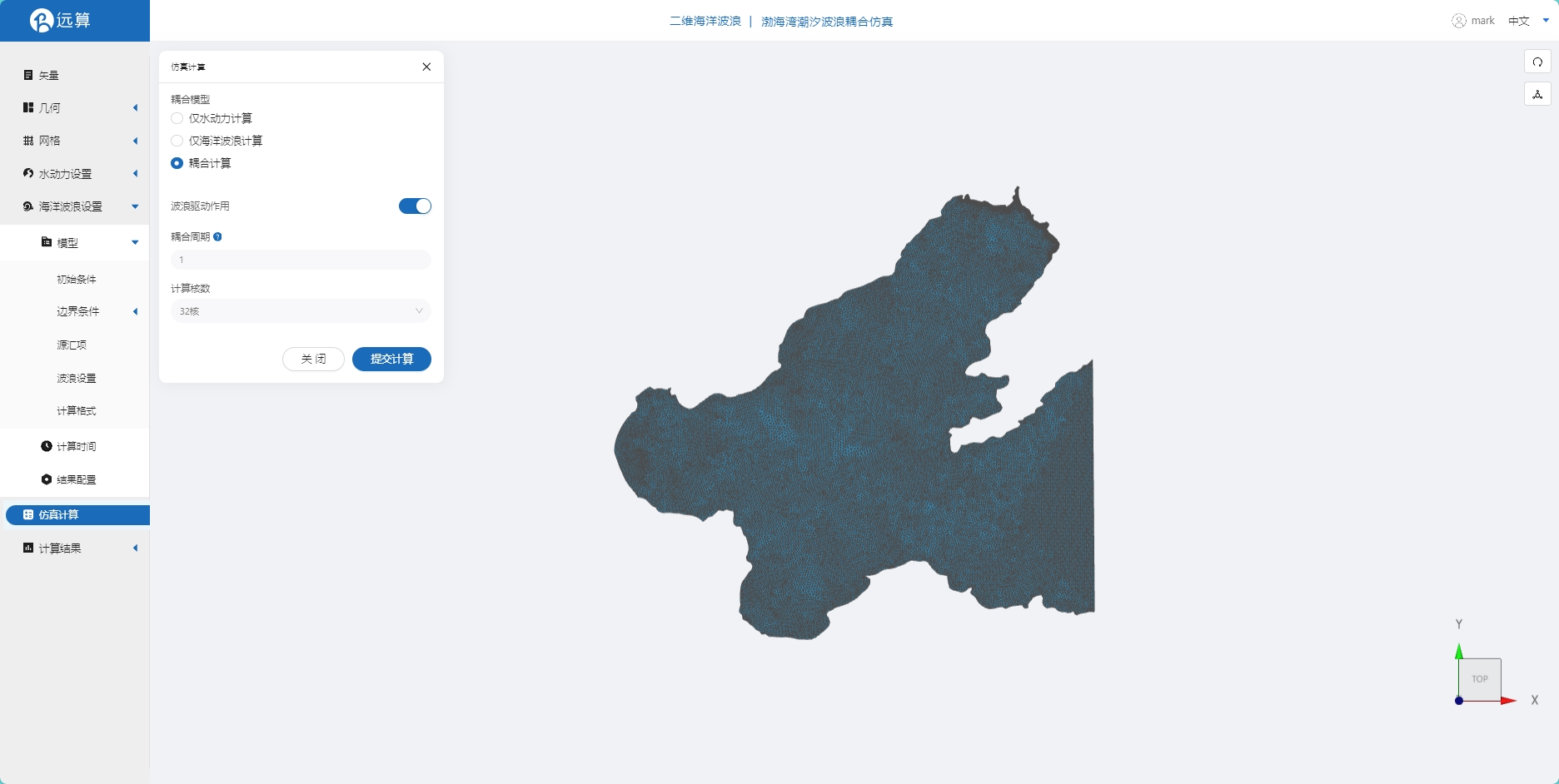
6. 结果展示
6.1 水动力结果云图
可以查看潮汐水动力结果如水位、流速(如下图)。
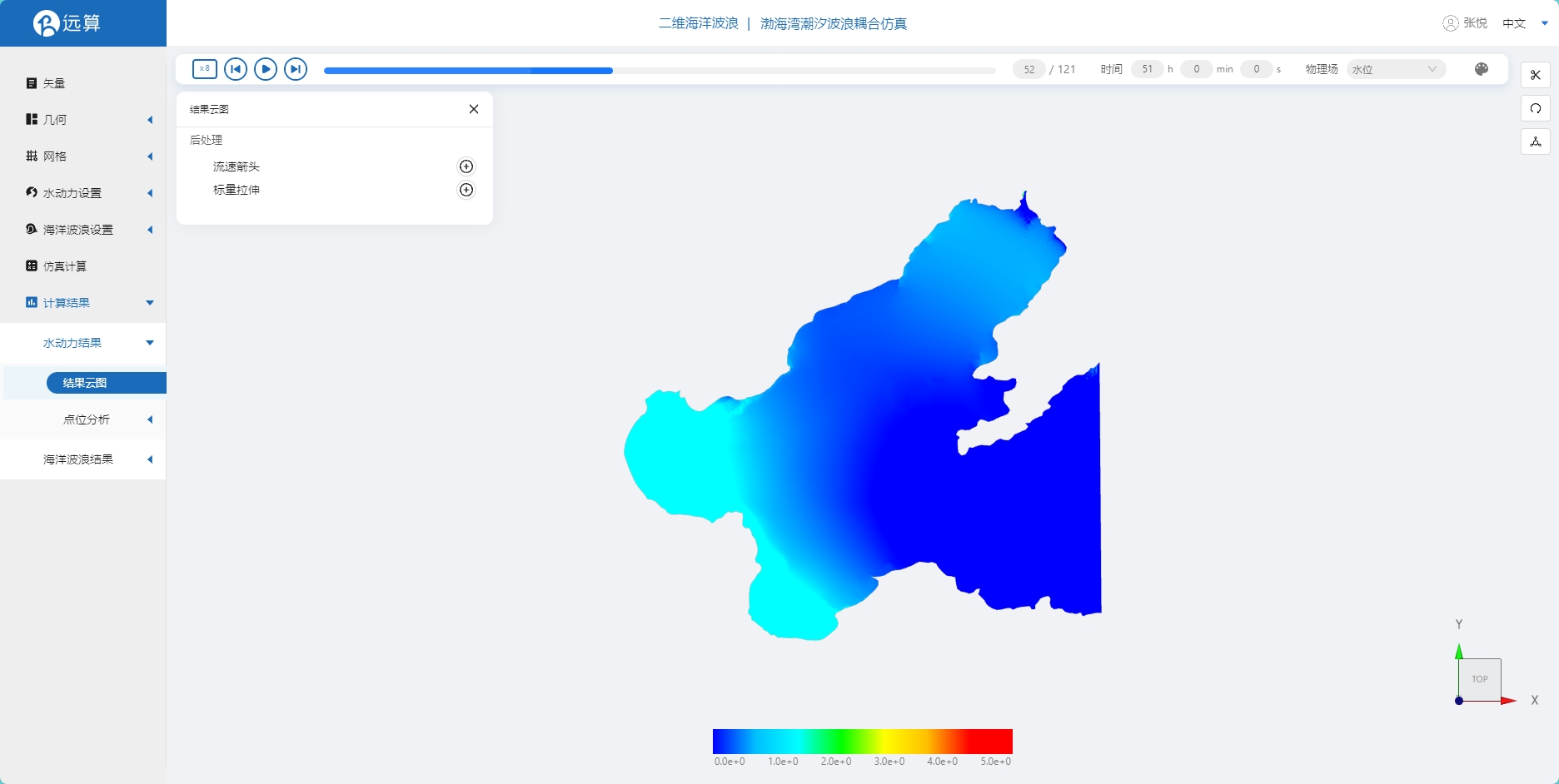

6.2 波浪结果云图
查看波浪计算结果如有效波高,待波浪完成建立以后可以看到有效波高跟随潮汐规律运动。